Comment exporter et transférer des messages depuis Signal Desktop

Si vous essayez d’exporter des messages depuis Signal Desktop, vous constaterez peut-être que ce n’est pas aussi simple qu’il y paraît. Cependant, plusieurs méthodes peuvent vous aider à y parvenir.
Comment puis-je exporter des discussions depuis Signal Desktop ?
1. Utilisez le navigateur SQLite
- Tout d’abord, accédez à la base de données Signal et créez une copie sur votre bureau. Vous pouvez trouver la base de données à ce chemin :
C:\Users\<YourName>\AppData\Roaming\Signal\sql\db.sqlite - Ensuite, téléchargez SQLite Browser .
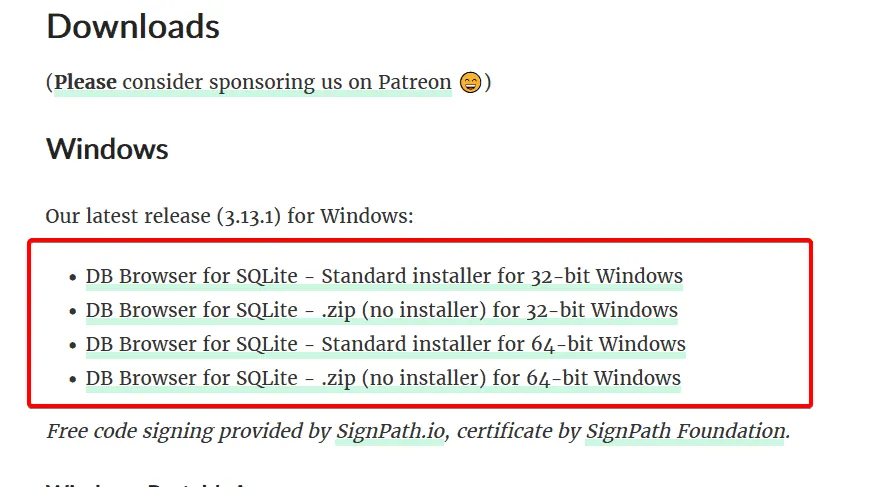
- Lancez le navigateur SQLite et ouvrez le fichier de base de données copié.
- Une phrase secrète vous sera demandée.
- Modifiez le paramètre de phrase secrète sur Clé brute .
- Ensuite, accédez au fichier config.json situé dans :
C:\Users\<YourName>\AppData\Roaming\Signal - Saisissez 0x dans le navigateur SQLite, puis collez la clé du fichier config.json, en excluant les guillemets.
- Recherchez le tableau des conversations et localisez l’ identifiant correspondant à la conversation.
- Filtrez les messages à l’aide de l’ID de conversation et procédez à l’exportation du tableau.
2. Utiliser sigtop
- Accédez à la page de publication de sigtop et téléchargez la dernière version. Enregistrez-la dans votre dossier Téléchargements.
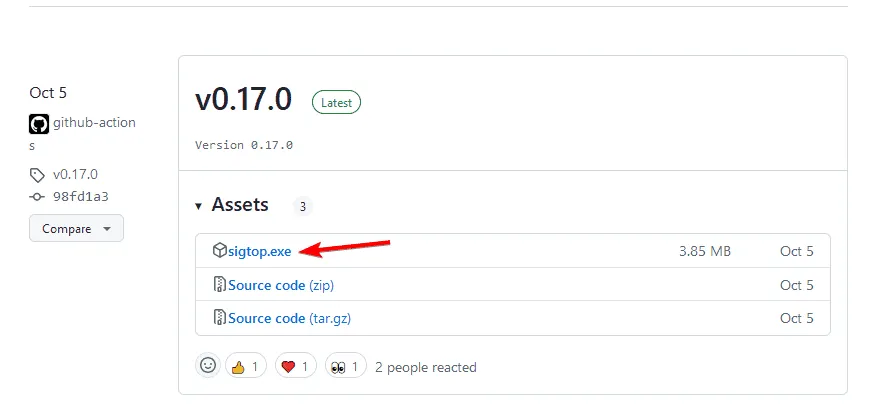
- Ouvrez l’invite de commande avec des privilèges d’administrateur. Pour cela, appuyez sur la Windows touche + S, tapez cmd et sélectionnez Exécuter en tant qu’administrateur .
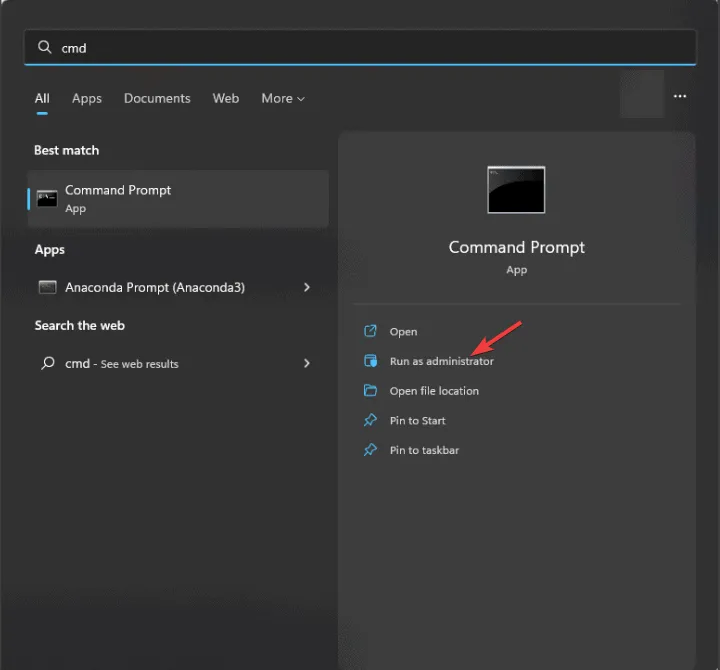
- Changez votre répertoire vers le dossier Téléchargements en tapant
cd C:\Users\WindowsReport\Downloads
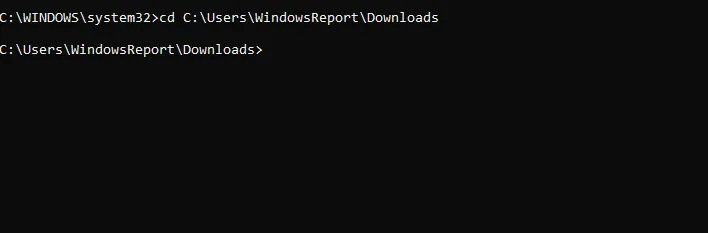
- Pour extraire vos messages, exécutez
sigtop export-messages messages - Pour télécharger les pièces jointes, utilisez
sigtop export-attachments attachments
Cette méthode est quelque peu avancée, nous vous suggérons donc de consulter la documentation officielle pour des informations détaillées.
Vous pouvez également explorer signalbackup-tools . Bien que cet outil soit principalement destiné à Android, il peut également fonctionner pour la version Desktop.
Où sont stockés mes messages dans Signal Desktop ?
Comme indiqué dans la méthode 1, les signaux enregistrent les messages dans le chemin suivant :C:\Users\<YourName>\AppData\Roaming\Signal\sql\db.sqlite
Est-il possible de transférer des messages depuis Signal Desktop ?
Actuellement, la fonctionnalité de transfert n’est officiellement disponible que pour les appareils Android. Malheureusement, Signal Desktop ne dispose pas de cette fonctionnalité, ce qui nécessite de recourir à des solutions de contournement ou à des outils tiers.
Comme nous l’avons démontré, l’exportation de messages depuis Signal Desktop peut s’avérer difficile. Bien qu’il existe des outils disponibles, ils peuvent devenir non fonctionnels après les mises à jour de l’application.



Laisser un commentaire